Πώς να διορθώσετε το φωνητικό ταχυδρομείο που δεν λειτουργεί στο Android
Τα συστήματα αυτόματου τηλεφωνητή(Voicemail) είναι εξαιρετικά, καθώς μπορεί να είναι χρήσιμα όταν δεν έχετε πρόσβαση στο τηλέφωνό σας ή το τηλέφωνό σας μπορεί να μην έχει αρκετή μπαταρία. Οι επαφές σας μπορούν εύκολα να σας στέλνουν μηνύματα αυτόματου τηλεφωνητή όταν το τηλέφωνό σας είναι απενεργοποιημένο ή μη προσβάσιμο. Μπορείτε αργότερα να ακούσετε όλα τα φωνητικά μηνύματα και να τα χειριστείτε όπως θέλετε.
Θέλετε να κλείσετε το τηλέφωνό σας και να πάτε διακοπές με τα αγαπημένα σας πρόσωπα; Λοιπόν, μπορείτε να το κάνετε αυτό ρυθμίζοντας το σύστημα αυτόματου τηλεφωνητή στη συσκευή σας. Με αυτόν τον τρόπο, δεν θα χάσετε καμία σημαντική κλήση και μπορείτε να καλέσετε ξανά αργότερα. Ωστόσο, είναι δυνατό μόνο όταν ο τηλεφωνητής σας λειτουργεί σωστά στη συσκευή σας. Κατανοούμε ότι μπορεί να είναι απογοητευτικό εάν ο αυτόματος τηλεφωνητής σας δεν λειτουργεί στο τηλέφωνό σας Android και οι κλήσεις δεν πηγαίνουν απευθείας στον αυτόματο τηλεφωνητή σας. μπορείτε να ακολουθήσετε τον οδηγό μας. Είμαστε εδώ με μερικούς τρόπους για να διορθώσετε τον αυτόματο τηλεφωνητή που δεν λειτουργεί σε Android.(We are here with some ways to fix voicemail not working on Android.)
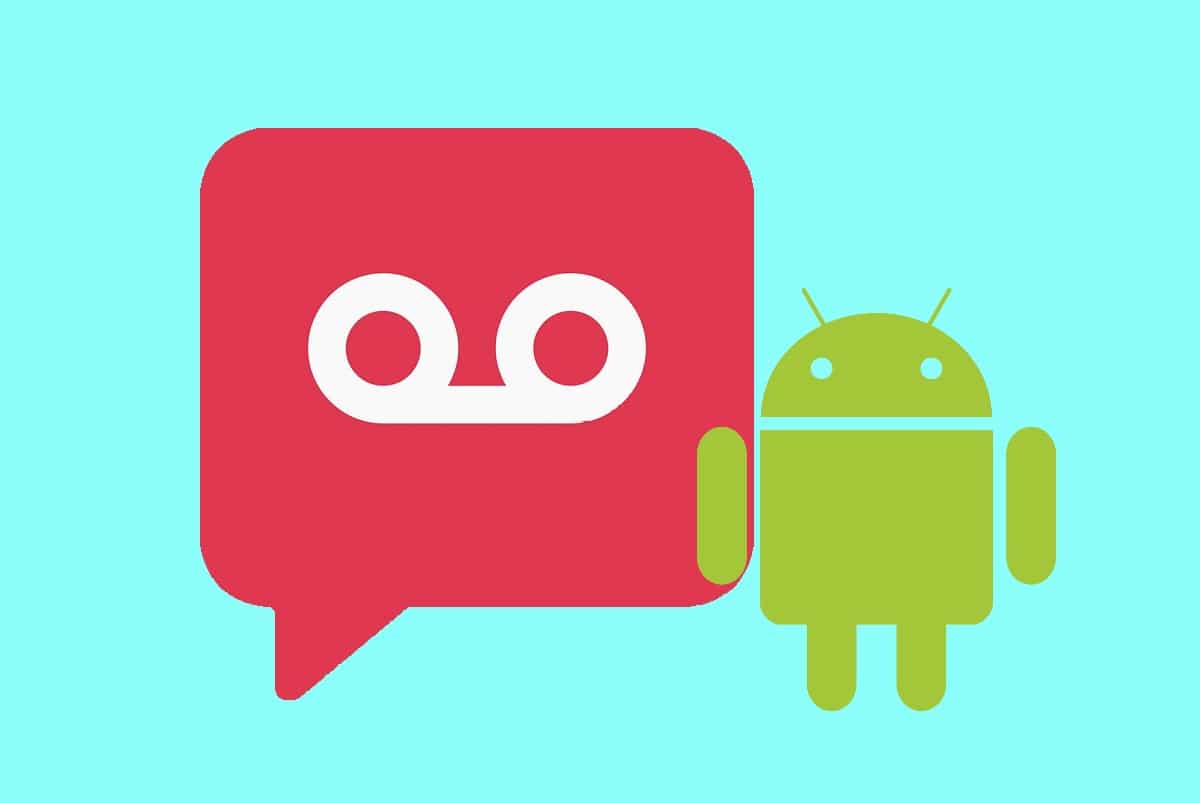
5 τρόποι για να διορθώσετε το τηλεφωνητή που δεν λειτουργεί στο Android(5 Ways to Fix Voicemail Not Working on Android)
Παραθέτουμε ορισμένες μεθόδους για να προσπαθήσετε να διορθώσετε το σφάλμα αυτόματου τηλεφωνητή στη συσκευή σας Android:
Μέθοδος 1: Ελέγξτε τις ρυθμίσεις τηλεφωνητή(Method 1: Check Voicemail Settings)
Η πρώτη μέθοδος είναι να ελέγξετε τις ρυθμίσεις του τηλεφωνητή σας. Μερικές φορές, οι ρυθμίσεις τηλεφωνητή έχουν οριστεί εσφαλμένα και ενδέχεται να μην λαμβάνετε φωνητικά μηνύματα στη συσκευή σας. Μπορείτε να ελέγξετε τις ρυθμίσεις του τηλεφωνητή σας από την εφαρμογή του τηλεφώνου σας.
1. Ανοίξτε την εφαρμογή τηλεφωνικών κλήσεων στη συσκευή σας και πατήστε στις τρεις κάθετες(three vertical ) ή οριζόντιες κουκκίδες(horizontal dots) από την επάνω δεξιά γωνία της οθόνης.

2. Τώρα, μεταβείτε στις Ρυθμίσεις(Settings ) ή στις Ρυθμίσεις κλήσεων(Call settings) ανάλογα με την επιλογή στη συσκευή σας.

3. Κάντε κύλιση προς τα κάτω και ανοίξτε το Voicemail.

4. Στην ενότητα τηλεφωνητή, ελέγξτε τη διαμόρφωση του τηλεφωνητή σας. Βεβαιωθείτε ότι έχετε επιλέξει τον σωστό φορέα δικτύου για τον αυτόματο τηλεφωνητή σας.
5. Μπορείτε επίσης να ελέγξετε και να ορίσετε τον αριθμό του τηλεφωνητή(voicemail number) σας . Ο αριθμός αυτόματου τηλεφωνητή σας είναι ο αριθμός που μπορείτε να καλέσετε για να ακούσετε τα μηνύματά σας στον αυτόματο τηλεφωνητή. Εάν δεν έχετε ορίσει αριθμό τηλεφωνητή στη συσκευή σας, δεν μπορείτε να αποκτήσετε πρόσβαση στο σύστημα αυτόματου τηλεφωνητή.
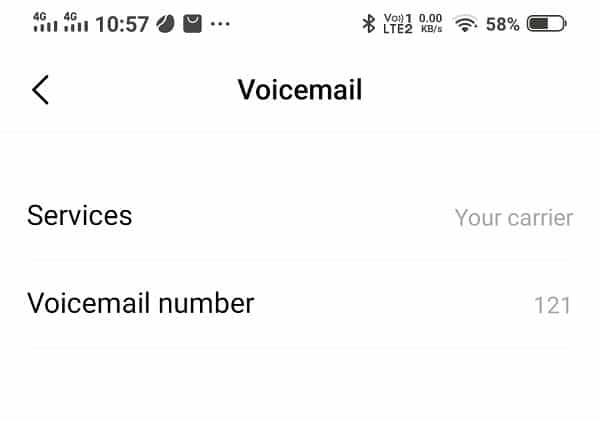
Μέθοδος 2: Χρησιμοποιήστε μια εφαρμογή φωνητικού ταχυδρομείου τρίτου μέρους(Method 2: Use a third-party Voicemail app)
Μπορείτε να εγκαταστήσετε μια εφαρμογή τηλεφωνητή τρίτου κατασκευαστή στη συσκευή σας μόνο όταν την υποστηρίζει η εταιρεία κινητής τηλεφωνίας του δικτύου σας. Αυτές οι εφαρμογές αυτόματου τηλεφωνητή τρίτων μπορούν να σας βοηθήσουν να διορθώσετε το φωνητικό ταχυδρομείο που δεν λειτουργεί στο(fix voicemail not working on the Android) πρόβλημα Android. Υπάρχουν πολλές εφαρμογές στο Google Play Store που μπορείτε να εγκαταστήσετε στη συσκευή σας. Μερικές από αυτές τις εφαρμογές είναι ο οπτικός αυτόματος τηλεφωνητής, το voxist, ο δωρεάν οπτικός αυτόματος τηλεφωνητής και άλλες τέτοιες εφαρμογές.
Μέθοδος 3: Βεβαιωθείτε ότι έχετε σωστή ασύρματη σύνδεση στη συσκευή σας(Method 3: Ensure you have a proper wireless connection on your device)
Μπορεί να έχετε κακές ασύρματες συνδέσεις στη συσκευή σας και αυτός μπορεί να είναι ο λόγος για τον οποίο δεν μπορείτε να αποκτήσετε πρόσβαση ή να ελέγξετε τα μηνύματα αυτόματου τηλεφωνητή σας. Η συσκευή σας πρέπει να έχει ασύρματη σύνδεση για πρόσβαση στο σύστημα αυτόματου τηλεφωνητή, λήψη μηνυμάτων τηλεφωνητή ή ακόμα και λήψη ειδοποιήσεων ειδοποιήσεων τηλεφωνητή. Επομένως, πρέπει να διασφαλίσετε τις σωστές ασύρματες συνδέσεις στη συσκευή σας.
Διαβάστε επίσης: (Also Read:) Πώς να αποκτήσετε πρόσβαση σε μηνύματα φωνητικού ταχυδρομείου σε τηλέφωνο Android(How to Access Voicemail Messages on Android phone)
Μέθοδος 4: Ενημερώστε την εφαρμογή Voicemail(Method 4: Update the Voicemail app)
Εάν χρησιμοποιείτε την εφαρμογή τηλεφωνητή που εκδίδεται από την εταιρεία κινητής τηλεφωνίας, μπορείτε να ελέγξετε εάν υπάρχουν διαθέσιμες ενημερώσεις εφαρμογής. Εάν χρησιμοποιείτε μια παλιά έκδοση, τότε είναι ο λόγος που ο τηλεφωνητής σας δεν λειτουργεί σωστά στη συσκευή σας.
Μέθοδος 5: Επικοινωνήστε με τη γραμμή βοήθειας της εταιρείας κινητής τηλεφωνίας σας(Method 5: Contact your carrier helpline)
Εάν καμία από τις παραπάνω μεθόδους δεν λειτουργεί για εσάς, μπορείτε να καλέσετε την εταιρεία κινητής τηλεφωνίας του δικτύου σας για να διορθώσετε το πρόβλημα που δεν λειτουργεί ο τηλεφωνητής. ( fix the voicemail not working issue.) Ενδέχεται να υπάρχει κάποιο τεχνικό ή εσωτερικό πρόβλημα με τις ρυθμίσεις του τηλεφωνητή σας, το οποίο μπορείτε να διορθώσετε με τη βοήθεια της εταιρείας κινητής τηλεφωνίας του δικτύου σας.
Συχνές Ερωτήσεις (FAQ)(Frequently Asked Questions (FAQs))
Q1. Πώς μπορώ να διορθώσω τον αυτόματο τηλεφωνητή μου στο Android; (Q1. How do I fix my voicemail on Android? )
Για να διορθώσετε τον αυτόματο τηλεφωνητή σας στο Android , μπορείτε να μεταβείτε στις ρυθμίσεις του τηλεφωνητή σας. Ανοίξτε την εφαρμογή Τηλέφωνό(Phone) σας > πατήστε three dots at the top > settings > voicemail . Ελέγξτε εάν οι ρυθμίσεις τηλεφωνητή είναι σωστές.
Ε2. Γιατί δεν λαμβάνω τα φωνητικά μου μηνύματα;(Q2. Why am I not getting my voicemails?)
Ενδέχεται να μην λαμβάνετε φωνητικά μηνύματα στη συσκευή σας, εάν δεν έχετε ρυθμίσει σύστημα τηλεφωνητή στη συσκευή σας. Επομένως, βεβαιωθείτε ότι έχετε ρυθμίσει ένα σύστημα τηλεφωνητή στη συσκευή σας. Ένας άλλος λόγος για τον οποίο ενδέχεται να μην λαμβάνετε φωνητικά μηνύματα είναι λόγω των λανθασμένων ρυθμίσεων τηλεφωνητή.
Ε3. Πώς μπορώ να ενεργοποιήσω τον αυτόματο τηλεφωνητή στο Android;(Q3. How do I turn on voicemail on Android?)
Για να ενεργοποιήσετε τον αυτόματο τηλεφωνητή στη συσκευή σας, ακολουθήστε αυτά τα βήματα.
- Ανοίξτε την εφαρμογή Τηλέφωνό σας.
- Πατήστε στις τρεις τελείες στην επάνω δεξιά γωνία της οθόνης.
- Μεταβείτε στις Ρυθμίσεις.
- Πατήστε στον τηλεφωνητή.
- Τώρα, ορίστε έναν αριθμό αυτόματου τηλεφωνητή, τον οποίο θα καλέσετε για να αποκτήσετε πρόσβαση στα μηνύματα αυτόματου τηλεφωνητή σας.
- Επιλέξτε τη σωστή εταιρεία κινητής τηλεφωνίας στις υπηρεσίες.
Συνιστάται:(Recommended:)
- 3 τρόποι για να ρυθμίσετε τον αυτόματο τηλεφωνητή σε Android(3 Ways to Set Up Voicemail On Android)
- 3 τρόποι αποστολής και λήψης MMS μέσω WiFi(3 Ways to Send and Receive MMS over WiFi)
- Διαγράψτε τις μαθημένες λέξεις από το πληκτρολόγιό σας στο Android(Delete Learned Words From Your Keyboard On Android)
- Τι σημαίνουν οι αριθμοί στο Snapchat;(What Do The Numbers on Snapchat Mean?)
Ελπίζουμε ότι αυτός ο οδηγός ήταν χρήσιμος και μπορέσατε να διορθώσετε το φωνητικό ταχυδρομείο που δεν λειτουργεί σε Android(fix Voicemail not working on Android) . Εάν εξακολουθείτε να έχετε απορίες σχετικά με αυτό το άρθρο, μπορείτε να τις ρωτήσετε στην ενότητα σχολίων.
Related posts
Επιδιόρθωση Δεν είναι δυνατή η λήψη εφαρμογών στο τηλέφωνό σας Android
Πώς να διορθώσετε το Instagram Keeps Crashing (2022)
Πώς να διορθώσετε την αργή φόρτιση στο Android (6 εύκολες λύσεις)
9 τρόποι για να διορθώσετε τα βίντεο του Twitter που δεν παίζουν
Πώς να διορθώσετε το σφάλμα Instagram δεν θα με αφήσει να δημοσιεύσω
Πώς να διορθώσετε το Outlook που δεν συγχρονίζεται στο Android
Πώς να διορθώσετε το σφάλμα Android.Process.Media έχει σταματήσει
Διορθώστε το WhatsApp Η ημερομηνία του τηλεφώνου σας είναι ανακριβής σφάλμα
Διορθώστε μόνο επείγουσες κλήσεις και κανένα πρόβλημα υπηρεσίας στο Android
Πώς να διορθώσετε το σήμα GPS του Pokémon Go που δεν βρέθηκε
9 τρόποι για να διορθώσετε τα άμεσα μηνύματα Instagram που δεν λειτουργούν (τα DM δεν λειτουργούν)
Πώς να διορθώσετε το σφάλμα Action Blocked on Instagram
Πώς να διορθώσετε τη μουσική στο Instagram που δεν λειτουργεί
Διορθώστε τα κοινά προβλήματα του Moto G6, G6 Plus ή G6 Play
Διόρθωση σφάλματος DF-DFERH-01 του Play Store (2022)
Διόρθωση Δυστυχώς Η διαδικασία com.android.phone έχει σταματήσει
Πώς να διορθώσετε το ηχείο Android που δεν λειτουργεί
Διορθώστε το Downloading Do Not Turn Off Target
Διορθώστε τα εικονίδια Android που εξαφανίζονται από την αρχική οθόνη
Διορθώστε το σφάλμα Instagram Story Not Working
